win10系统调整屏幕亮度的简单操作讲解
时间:2022-10-26 17:02
有些使用win10的网友对系统默认亮度表示不满意,想调节屏幕亮度,可又不了解相关的操作,为此,小编为大家分享了win10系统调整屏幕亮度的操作方法。
win10系统调整屏幕亮度的简单操作讲解

1、点击Win10系统左下角的开始菜单,在点击弹出菜单上的电脑设置,如图所示:
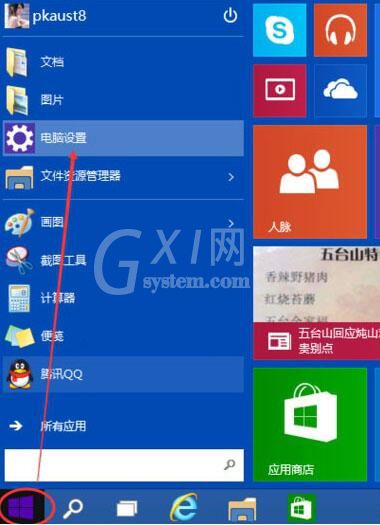
2、在电脑设置对话框的左上角可以看到“...”图标,如图所示:
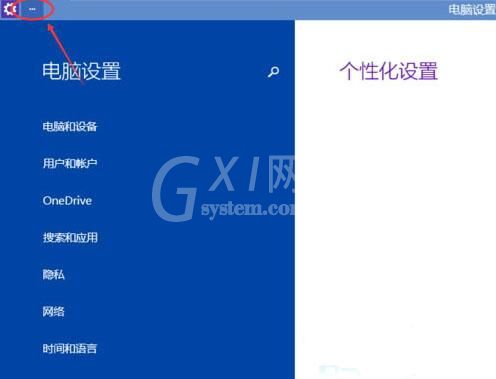
3、点击后弹出下拉菜单,再点击下拉菜单上的设置,如图所示:
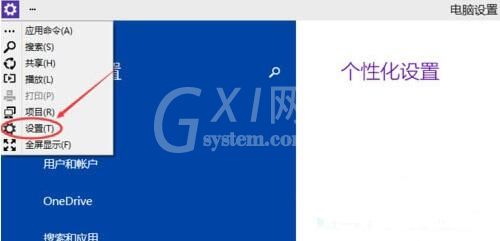
4、点击后,在右下角可以看到亮度,点击亮度就可以设置了,如图所示:

5、点击亮度后,调节活动块就可以调节Win10屏幕亮度了,如图所示:

快来学习学习win10系统调整屏幕亮度的简单操作方法吧,一定会帮到大家的。



























